怎样退出百度网盘 百度网盘如何退出登录
更新时间:2023-10-23 09:10:15作者:xiaoliu
怎样退出百度网盘,百度网盘作为备份和分享文件的热门云存储服务,为用户提供了便捷的文件管理和共享功能,有些用户可能由于个人需求或其他原因,希望退出使用百度网盘。如何安全退出百度网盘呢?在本文中将为大家详细介绍百度网盘退出登录的方法,以帮助用户顺利解决退出问题。无论是不再需要使用该服务,还是仅仅想要换个云存储平台,本文将为您提供清晰的指导,确保您能够轻松、安全地退出百度网盘。
方法如下:
1.第一步:点击百度网盘白色图标,打开百度网盘APP。
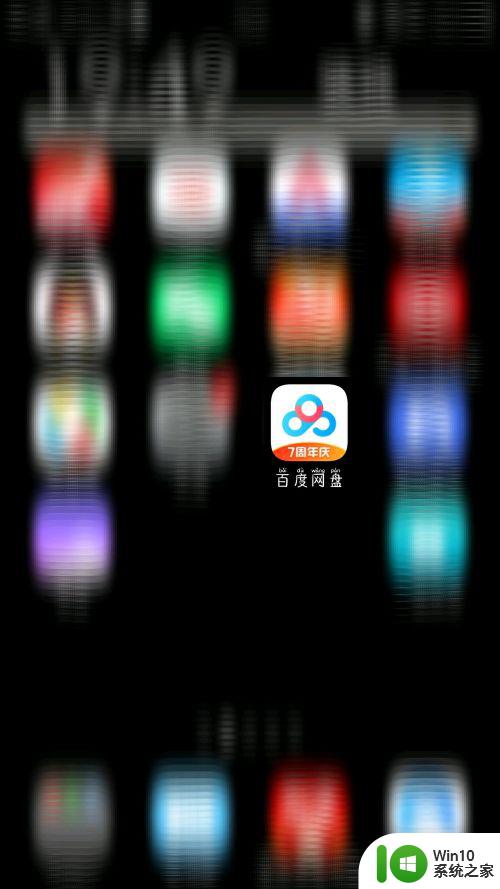
2.第二步:点击右下角“我的”按钮。
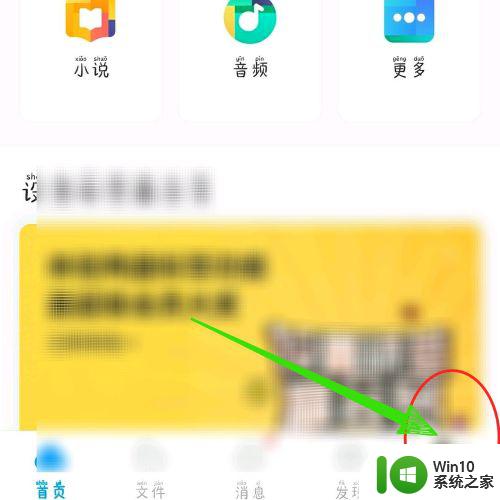
3.第三步:用手轻触屏幕上滑到页面底端。
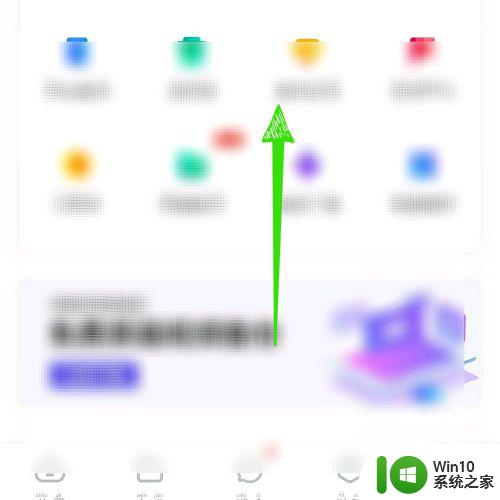
4.第四步:点击“退出登录”按钮。
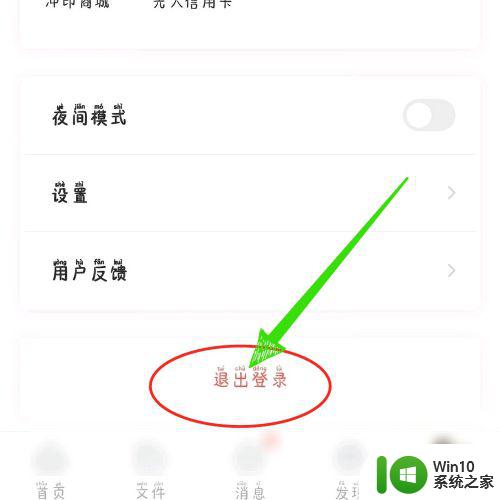
5.第五步:在弹出的确定退出提示框中,点击“确认”按钮。
百度网盘退出登录操作完成 。
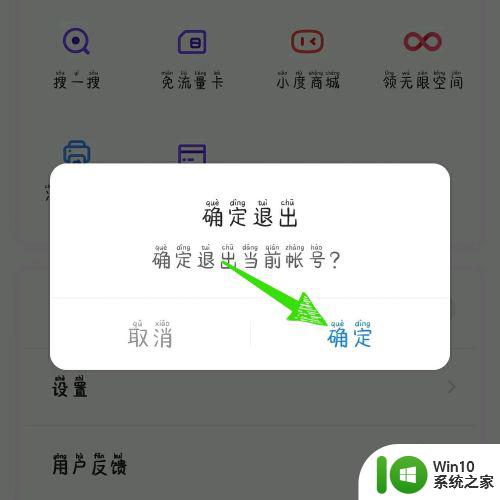
以上就是如何退出百度网盘的全部内容,需要的用户可以根据以上步骤进行操作,希望对大家有所帮助。
怎样退出百度网盘 百度网盘如何退出登录相关教程
- 百度网盘登不了怎么回事 百度网盘登陆失败怎么办
- 百度网盘网页版登录入口官网 百度网盘网页版登录入口在哪
- 百度网盘电脑版一直登录中的解决教程 电脑百度网盘登录一直显示登录中怎么解决
- 百度网盘登录入口在哪里怎么找到 如何进入百度网盘登录界面
- 百度网盘下载速度慢怎么办 如何提升百度网盘下载速度
- 百度网盘怎样离线下载 电脑版百度网盘离线下载在哪里
- 百度网盘怎么上传文件 如何使用百度网盘上传大文件
- 百度网盘压缩文件怎么解压 百度网盘文件如何解压
- 百度网盘如何加好友 百度网盘好友功能怎么使用
- 百度网盘免费解压方法 百度网盘中压缩包如何免费解压
- 电脑百度网盘如何更新 百度网盘最新版本的更新方法
- 百度网盘的使用过程 百度网盘如何上传文件
- U盘装机提示Error 15:File Not Found怎么解决 U盘装机Error 15怎么解决
- 无线网络手机能连上电脑连不上怎么办 无线网络手机连接电脑失败怎么解决
- 酷我音乐电脑版怎么取消边听歌变缓存 酷我音乐电脑版取消边听歌功能步骤
- 设置电脑ip提示出现了一个意外怎么解决 电脑IP设置出现意外怎么办
电脑教程推荐
- 1 w8系统运行程序提示msg:xxxx.exe–无法找到入口的解决方法 w8系统无法找到入口程序解决方法
- 2 雷电模拟器游戏中心打不开一直加载中怎么解决 雷电模拟器游戏中心无法打开怎么办
- 3 如何使用disk genius调整分区大小c盘 Disk Genius如何调整C盘分区大小
- 4 清除xp系统操作记录保护隐私安全的方法 如何清除Windows XP系统中的操作记录以保护隐私安全
- 5 u盘需要提供管理员权限才能复制到文件夹怎么办 u盘复制文件夹需要管理员权限
- 6 华硕P8H61-M PLUS主板bios设置u盘启动的步骤图解 华硕P8H61-M PLUS主板bios设置u盘启动方法步骤图解
- 7 无法打开这个应用请与你的系统管理员联系怎么办 应用打不开怎么处理
- 8 华擎主板设置bios的方法 华擎主板bios设置教程
- 9 笔记本无法正常启动您的电脑oxc0000001修复方法 笔记本电脑启动错误oxc0000001解决方法
- 10 U盘盘符不显示时打开U盘的技巧 U盘插入电脑后没反应怎么办
win10系统推荐
- 1 电脑公司ghost win10 64位专业免激活版v2023.12
- 2 番茄家园ghost win10 32位旗舰破解版v2023.12
- 3 索尼笔记本ghost win10 64位原版正式版v2023.12
- 4 系统之家ghost win10 64位u盘家庭版v2023.12
- 5 电脑公司ghost win10 64位官方破解版v2023.12
- 6 系统之家windows10 64位原版安装版v2023.12
- 7 深度技术ghost win10 64位极速稳定版v2023.12
- 8 雨林木风ghost win10 64位专业旗舰版v2023.12
- 9 电脑公司ghost win10 32位正式装机版v2023.12
- 10 系统之家ghost win10 64位专业版原版下载v2023.12